Pokud máte účet Microsoft 365 (dříve Office 365), uživatelé získají 1 TB úložného prostoru v cloudové službě Microsoftu OneDrive. Pokud však používáte bezplatný osobní účet Microsoft, společnost vám poskytne pouze 5 GB online úložiště. Pokud máte plán s kapacitou 1 TB, je pravděpodobné, že nebudete muset příliš často kontrolovat množství místa, které využíváte. Ale pokud využíváte volné místo, které vám společnost poskytuje za registraci; možná to budete chtít kontrolovat častěji. Zde je návod, jak to provést ze systému Windows 10, webu nebo telefonu.
Zkontrolujte místo na OneDrive z Windows 10
Chcete-li začít, klikněte pravým tlačítkem myši na ikonu OneDrive (ikona cloudu) na hlavním panelu. Je blízko systémových hodin. Poté klikněte na Nastavení z nabídky „Nápověda a nastavení“.
Otevře se karta Účet, kde uvidíte e-mailovou adresu spojenou s vaším účtem Microsoft. Pod tím je množství místa na OneDrive, které používáte, a kolik je k dispozici.
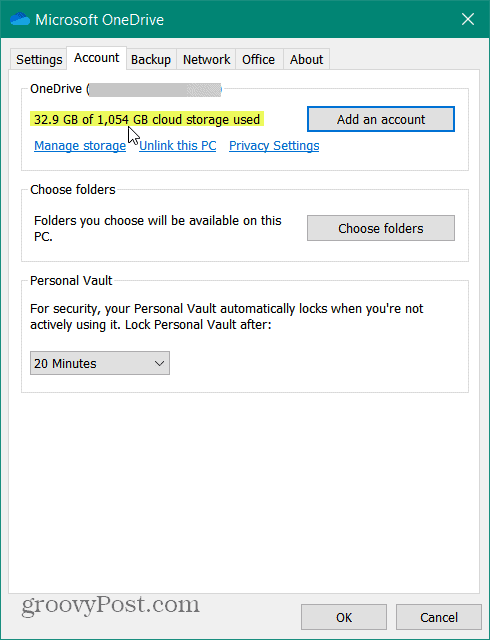
Zkontrolujte prostor OneDrive z webu
Množství místa, které je k dispozici na OneDrive, můžete také zkontrolovat z webu. Pokud ještě nejste, přihlaste se ke svému účtu OneDrive . Všimněte si, že se tam můžete dostat také z aplikace na vašem počítači. Klikněte na ikonu OneDrive na hlavním panelu a poté klikněte na tlačítko Zobrazit online .
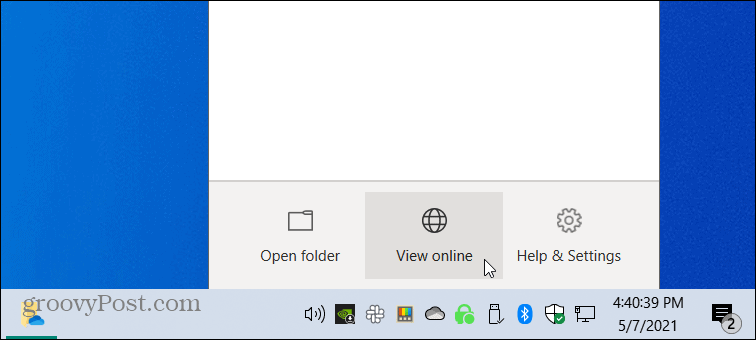
Po spuštění OneDrive uvidíte v levém dolním rohu obrazovky množství místa, které využíváte.
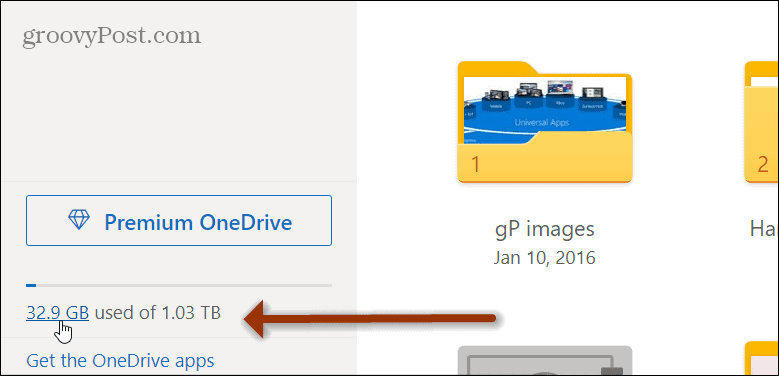
Kliknutím na odkaz otevřete stránku se souhrnem úložiště. Zde můžete vidět, co zabírá místo, váš aktuální tarif úložiště a zobrazit přehled vašich souborů. Na této stránce můžete v případě potřeby upgradovat na další úložiště.
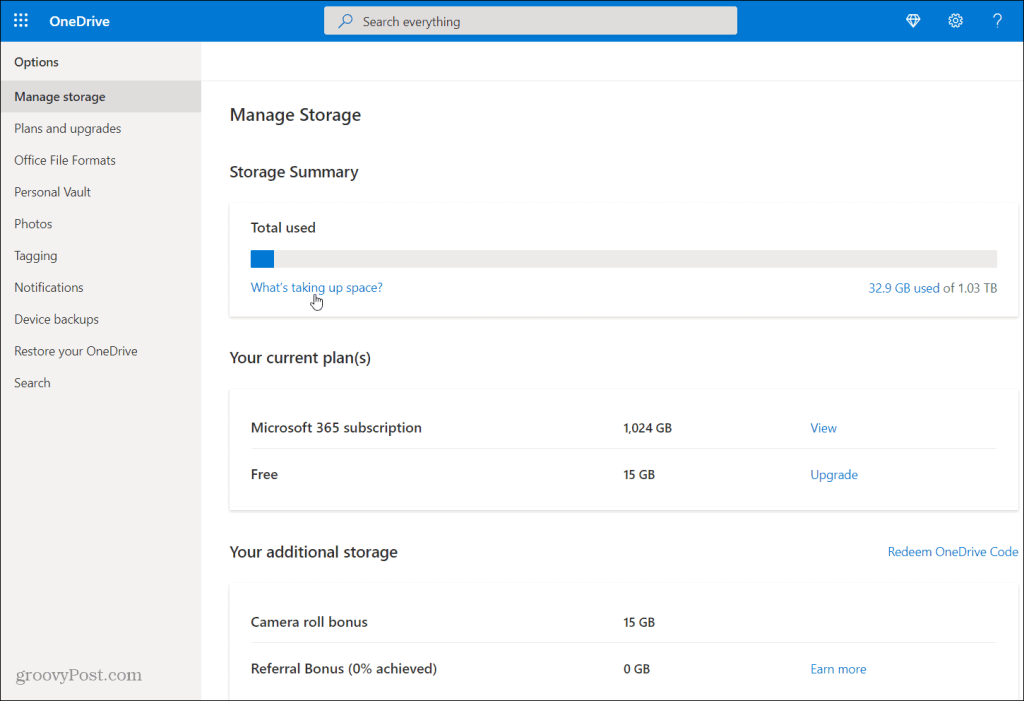
Zkontrolujte úložiště OneDrive z telefonu
Pokud chcete zkontrolovat úložný prostor na OneDrive z iPhonu nebo telefonu Android, můžete. Nainstalujte si do telefonu aplikaci OneDrive pro iOS nebo Android a přihlaste se, pokud ještě nejste. Poté v telefonu spusťte aplikaci OneDrive a klepněte na ikonu svého profilu.
Je v levém horním rohu obrazovky. Tím se otevře samostatná nabídka, kde můžete zobrazit množství úložného prostoru, který vám na OneDrive zbývá. Například na tomto osobním účtu OneDrive používám pouze 704 MB z 15 GB.
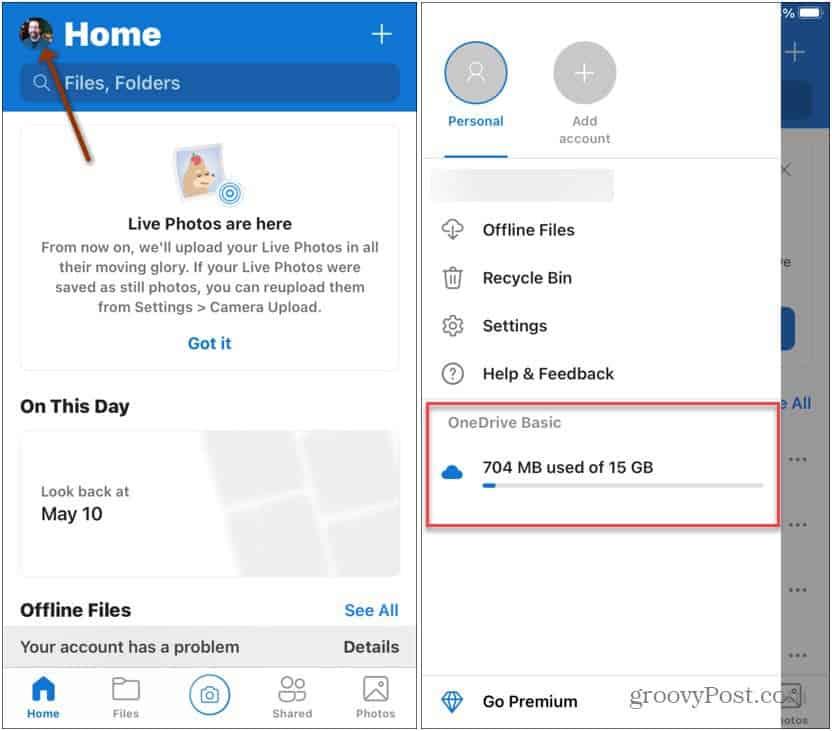
Více o Microsoft OneDrive
To je všechno. A další informace o cloudovém úložišti a službě synchronizace společnosti Microsoft najdete v článku o tom, jak sdílet dokument Word pomocí OneDrive . A pro větší zabezpečení s cloudovou službou si přečtěte, jak chránit soubory na OneDrive pomocí 2FA a funkce Osobní trezor .
Pokud máte prémiový účet Microsoft 365 , možná se budete chtít podívat na to, jak nastavit OneDrive jako výchozí umístění úložiště Windows 10 .
![[VYRIEŠENÉ] „Tomuto vydavateľovi bolo zablokované spustenie softvéru na vašom počítači“ v systéme Windows 10 [VYRIEŠENÉ] „Tomuto vydavateľovi bolo zablokované spustenie softvéru na vašom počítači“ v systéme Windows 10](https://img2.luckytemplates.com/resources1/images2/image-2750-0408150428174.jpg)
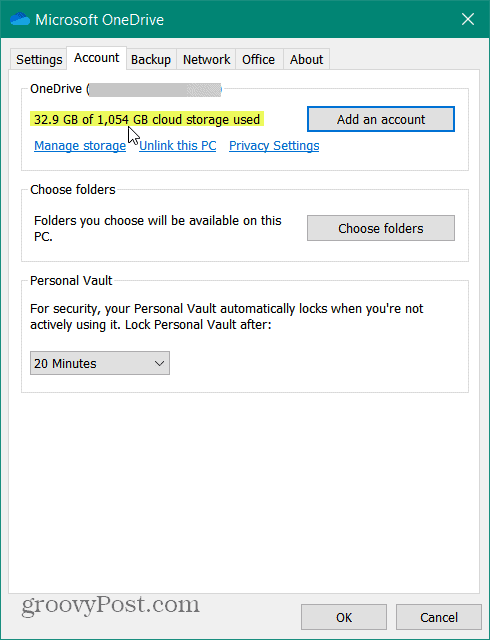
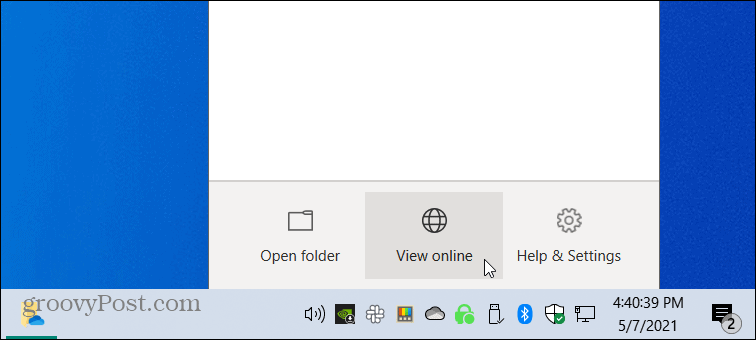
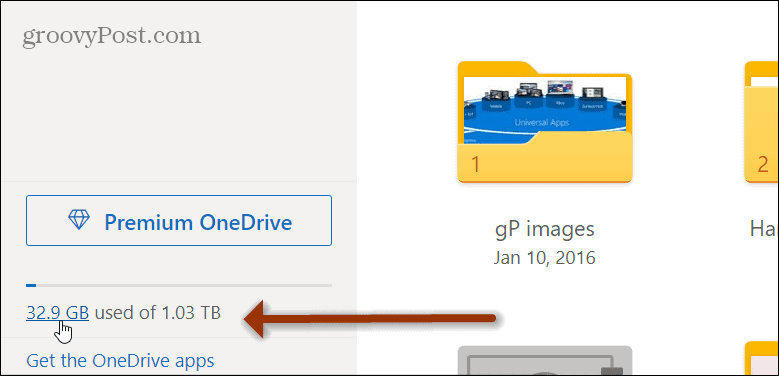
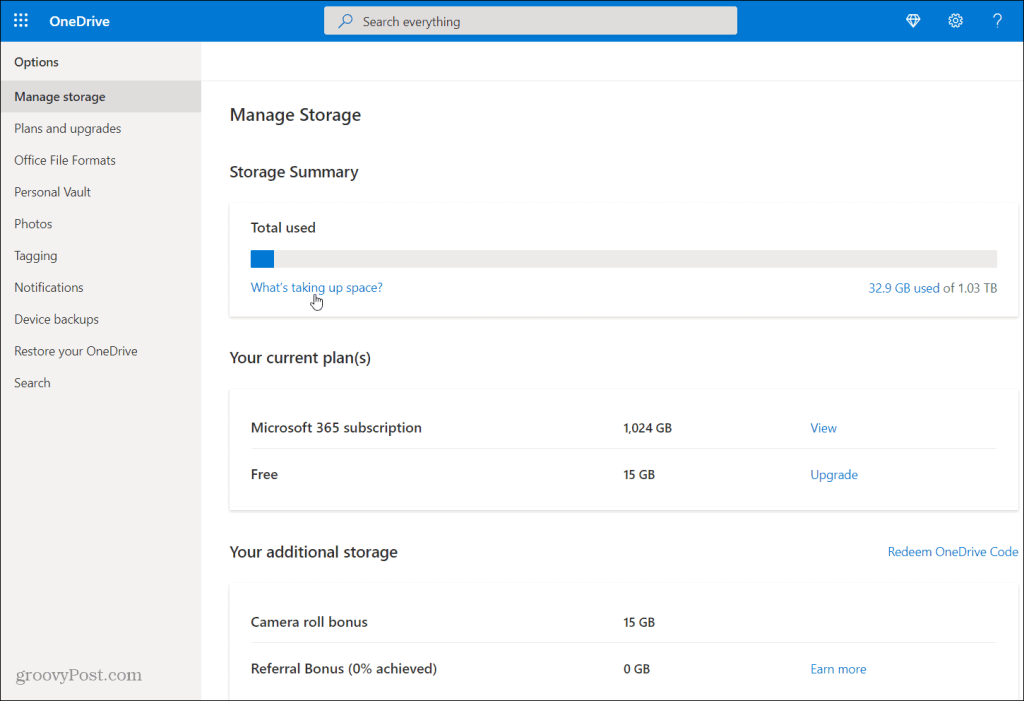
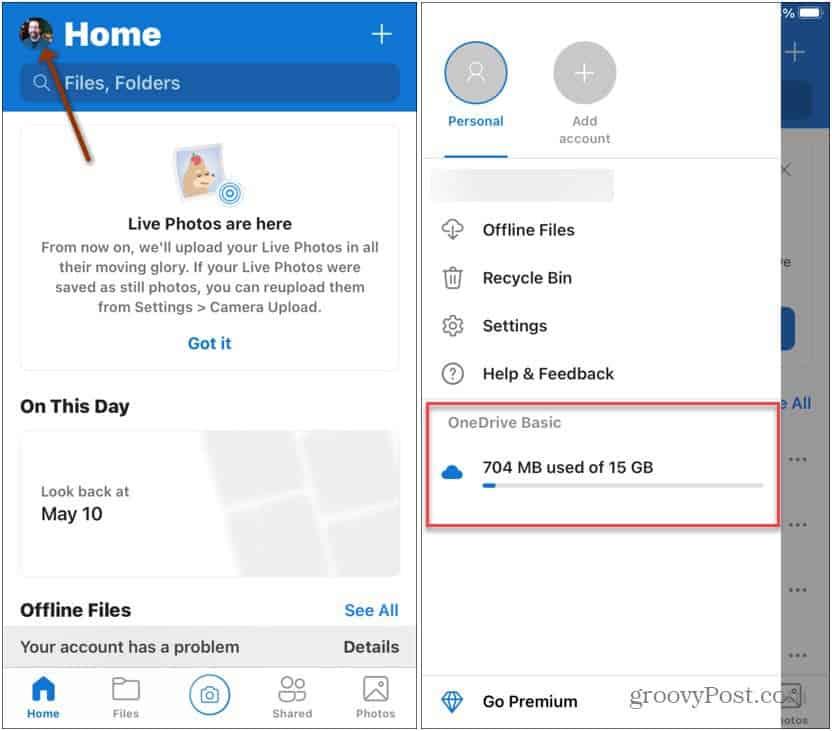

![[OPRAVENÉ] Kód chyby 0x80070035 Sieťová cesta sa nenašla v systéme Windows 10 [OPRAVENÉ] Kód chyby 0x80070035 Sieťová cesta sa nenašla v systéme Windows 10](https://img2.luckytemplates.com/resources1/images2/image-1095-0408150631485.png)






![Chyba 1058: Službu nelze spustit Windows 10 [VYŘEŠENO] Chyba 1058: Službu nelze spustit Windows 10 [VYŘEŠENO]](https://img2.luckytemplates.com/resources1/images2/image-3772-0408151015489.png)